会計や統計などの表作成時に数値先頭に「+」記号を表示させたいときはないでしょうか。
そんな中で悩むことは、
・ショートカットやVBAで効率的に行いたいがやり方がわからない。
ですよね。
今回はそんなお悩みを解決する
Excelで数値先頭に「+」記号を表示させる方法について
まとめます!
もくじ
Excelで数値先頭に「+」記号を表示させる基本操作
以下の表にて、数値先頭に「+」記号を表示させます。
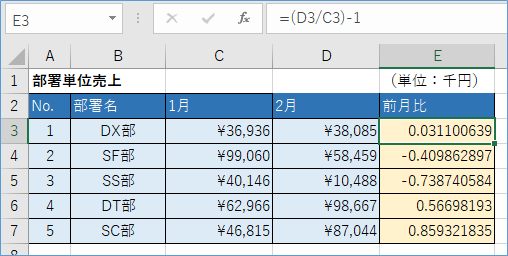
単位を変換する対象のセルを選択します。
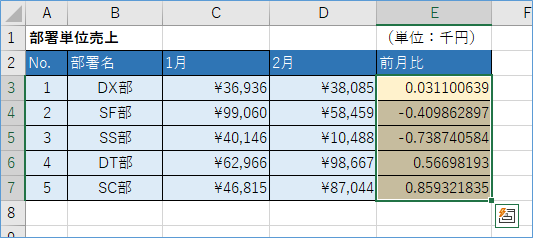
[ホーム]タブを選択します。
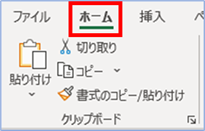
[セル]グループの[書式]>[セルの書式設定]を選択します。
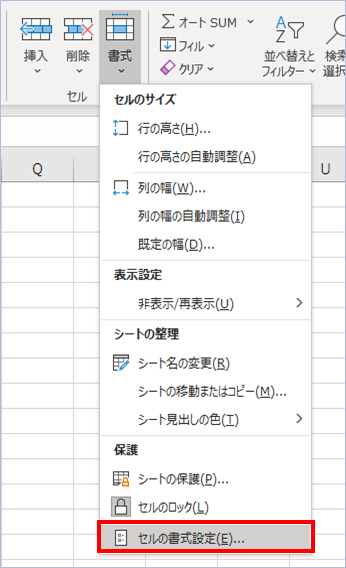
[表示形式]タブ>分類[ユーザー定義]を選択し、種類に「+0.00;-0.00;0」と入力します。
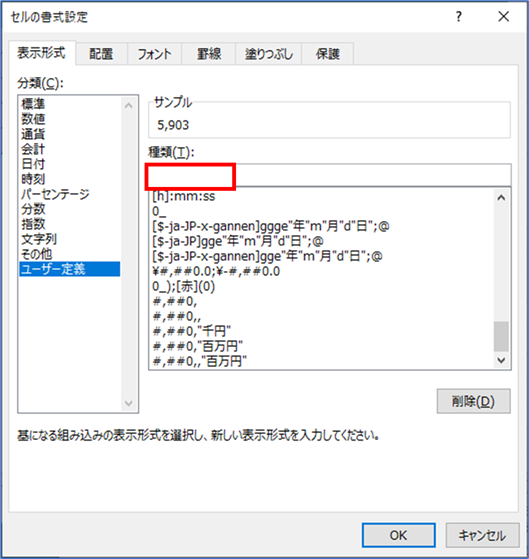
「OK」をクリックし、「+」が追加されたことを確認できました。
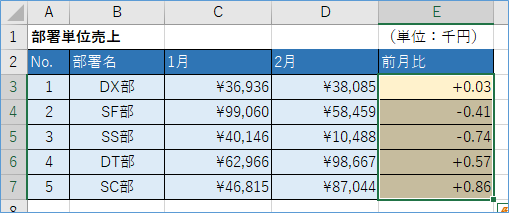

パーセント「%」表示の場合は「+0.00%;-0.00%;0」と入力します。

パーセント「%」表示かつマイナスの場合赤字にしたい場合は「+0.00%;[赤]-0.00%;0」と入力します。
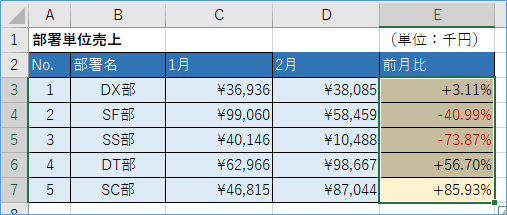

Excelで数値先頭に「+」記号を表示させるショートカット
Excelで数値先頭に「+」記号を表示させるショートカットは以下の順序で実施します。
数値先頭に「+」記号を表示させたいセルを選択
Alt + H
Alt + O
Alt + E
セルの書式設定>表示形式タブを表示し、上記手順にて手動入力します。
もしくは
数値先頭に「+」記号を表示させたいセルを選択
メニューキー(キーボード右下のWindowsキー右隣の目のようなアイコンのキー)
F
セルの書式設定>表示形式タブを表示し、上記手順にて手動入力します。
Excelで数値先頭に「+」記号を表示させるVBA
指定範囲のセルに対して「+」記号の書式設定を反映
Rangeで書式コピー元となるセル”E3:E7″を選択します。
次に数値の書式であるNumberFormatLocalプロパティに「+0.00;-0.00;0」を設定します。
Sub 指定範囲のセルに対してプラス記号の書式設定を反映()
'指定範囲のセルの数値フォーマットを指定
Range("E3:E7").NumberFormatLocal = "+0.00;-0.00;0"
End Sub実行結果です。
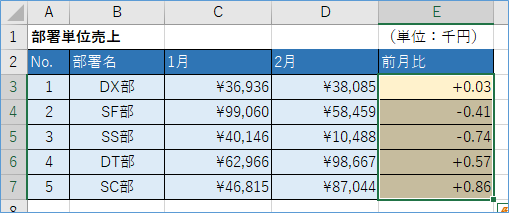
パーセント「%」表示の場合はNumberFormatLocalプロパティに「+0.00%;-0.00%;0」を設定します。
Sub 指定範囲のセルに対してプラス記号の書式設定を反映_パーセント記号追加()
'指定範囲のセルの数値フォーマットを指定
Range("E3:E7").NumberFormatLocal = "+0.00%;-0.00%;0"
End Sub実行結果です。

パーセント「%」表示かつマイナスの場合赤字にしたい場合ははNumberFormatLocalプロパティに「+0.00%;[赤]-0.00%;0」を設定します。
Sub 指定範囲のセルに対してプラス記号の書式設定を反映_マイナスの場合赤色追加()
'指定範囲のセルの数値フォーマットを指定
Range("E3:E7").NumberFormatLocal = "+0.00%;[赤]-0.00%;0"
End Sub実行結果です。
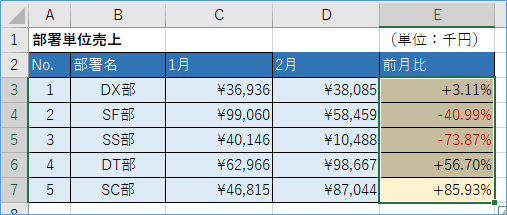
VBAの実装手順
実装手順は以下の通りです。
今回はExcel側にこのVBAを実装します。
①Excelを新規に開き、「開発」タブをクリックし、「VisualBasic」をクリックします。
もしくはショートカットキー「Alt」+「F11」でもOKです。
②標準モジュールを追加します。
左ペインのVBAProjectを右クリックし、「挿入」、「標準モジュール」を選択します。

③右ペインのウインドウに上記のVBAを入力します。

こちらで完了です。
VBAを実行する
では早速VBAの実行をしてみましょう。
①「開発」タブの「VBA」をクリックし実行したいマクロを選択し、「実行」をクリックします。
②処理がされたことが確認できれば完了です。
※完了メッセージやステータス管理など必要に応じて実装してもらえばと思います。
さいごに
いかがでしょうか。
今回は、
Excelで数値先頭に「+」記号を表示させる方法について
まとめました。
また、他にも便利な方法がありますので、よろしければご参照頂ければと思います。








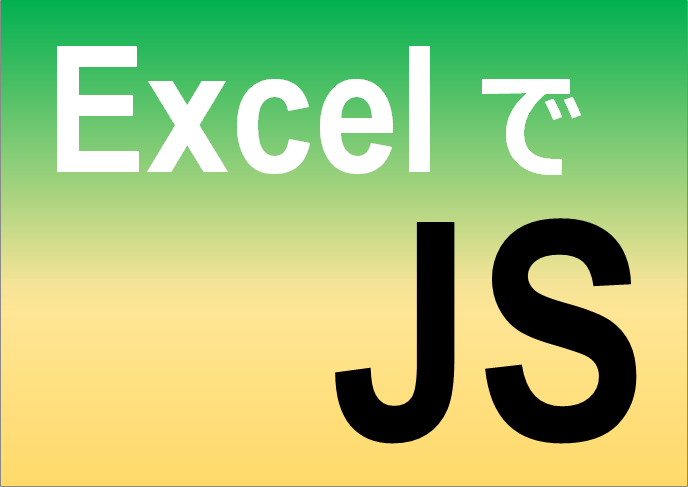


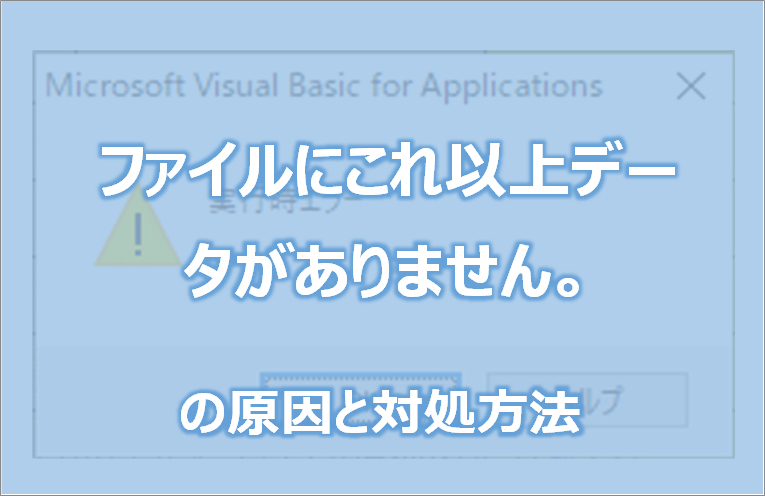

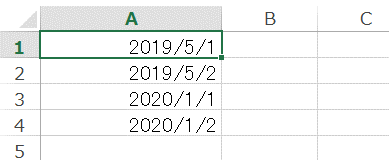
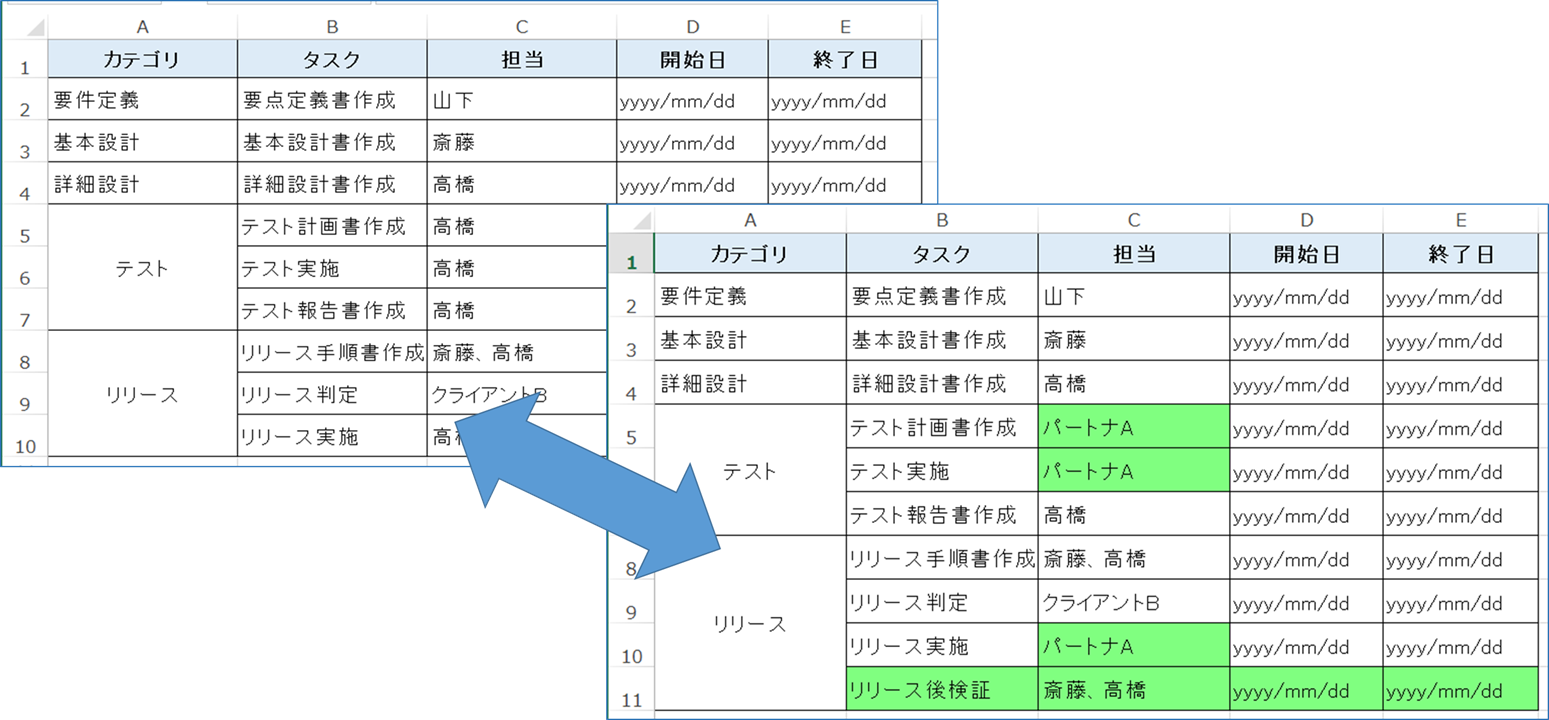


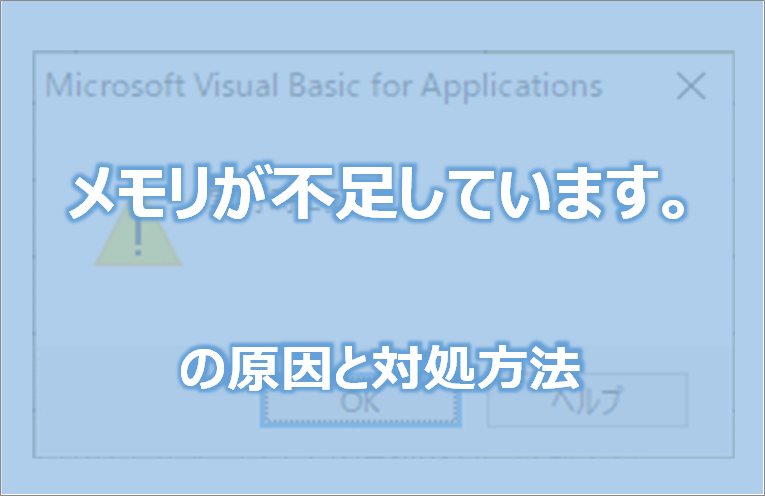





コメントを残す